WhatsAppi taastamine: kuidas taastada kustutatud WhatsAppi vestlussõnumid Androidis ja iPhone’is pilve varundamisest
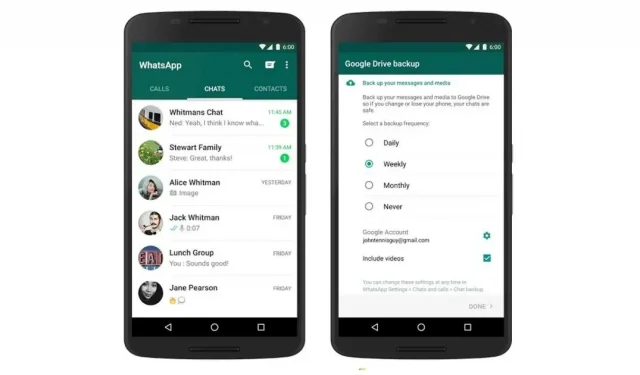
WhatsApp Messenger on muutunud meie elu lahutamatuks osaks. Möödas on ajad, mil kasutasime üksteisega suhtlemiseks SMS-e. Nüüd saab enamik asju, nagu kiirsõnumid, video- või häälkõned, maksed ja palju muud teha ainult WhatsAppiga.
See tähendab ka seda, et peate oma WhatsAppi konto varundama, kuna see sisaldab enamikku teie olulisest teabest. Õnneks võimaldab rakendus luua pilvevarukoopiaid nii Google Drive’is kui ka iCloudis. Aga kuidas taastada whatsapi varukoopia? Kuidas taastada kustutatud WhatsAppi vestlussõnumid?
Selles artiklis selgitame üksikasjalikult, kuidas WhatsAppist kustutatud sõnumeid taastada. Nii et ilma pikema jututa alustame.
Mis on WhatsAppi vestluse varundamine?
WhatsApp võimaldab teil varundada kõik oma vestlused ja laadida need üles Google Drive’i või Apple iCloudi. Seda funktsiooni nimetatakse whatsapi vestluse varundamiseks. Sel juhul loob rakendus igal õhtul automaatselt kohaliku varukoopia ja seejärel saate valida selle pilvedesse varundamiseks. Ettevõte on andnud võimaluse varundada WhatsAppi vestlusi iga päev, kord nädalas või kuus. Saate valida valikute loendist WhatsAppi sõnumite, videote, piltide ja muu varundamiseks.
Kustutatud WhatsAppi vestlussõnumite taastamine Google Drive’i varukoopiast Androidis
Kustutatud WhatsAppi vestlussõnumite Google Drive’ist taastamiseks on mitu nõuet. Esiteks peate kasutama sama telefoninumbrit ja Google’i kontot, mida kasutasite Google Drive’i varukoopia loomisel. Niisiis, siin on, kuidas taastada WhatsAppi varukoopia Androidi Google Drive’ist.
- Kõigepealt peate oma Android-nutitelefonist WhatsAppi desinstallima ja seejärel uuesti installima.
- Avage rakendus ja sisestage oma registreeritud mobiiltelefoni number. Rakendus saadab teie numbri kinnitamiseks OTP.
- Kui küsitakse, klõpsake WhatsAppi vestluse varukoopia taastamiseks nuppu “Taasta”.
- Seejärel otsib rakendus Google Drive’i varukoopiat ja laadib selle seejärel teie nutitelefoni alla.
- Kui taastamisprotsess on lõppenud, võite klõpsata “Järgmine”.
Sel juhul kuvatakse teie vestlused rakenduses pärast initsialiseerimise lõpetamist. Seejärel laadib rakendus teie nutitelefoni alla kogu varukoopia, sealhulgas fotod, dokumendid, videod ja palju muud. Kui aga installite WhatsAppi ilma eelneva Google Drive’i varukoopiata, taastab see teie kohalikust varukoopiafailist automaatselt kustutatud WhatsAppi sõnumid.
Kuidas taastada või taastada kustutatud WhatsAppi vestlussõnumid iPhone’i iCloudi varukoopiast
Samamoodi saavad iPhone’i kasutajad taastada ka WhatsAppi vestlussõnumid Apple’i iCloudist. Nagu Google Drive, loob WhatsApp ka iCloudis pilvevarukoopia. Siiski on mõned asjad, millele tasub tähelepanu pöörata. Esiteks peate olema sisse logitud Apple ID-ga, mida kasutate iCloudile juurdepääsuks, ja iCloud Drive peab olema lubatud. Samuti veenduge, et teie iCloudis ja iPhone’is oleks piisavalt vaba ruumi.
Ettevõte ütleb, et teie iCloudi kontol ja iPhone’is peab olema vähemalt 2,05 korda rohkem vaba ruumi võrreldes varukoopia tegeliku suurusega. Varukoopias kasutatav telefoninumber peab olema sama ja te ei saa WhatsAppi teisele kontole taastada. Kui see on selge, saate WhatsAppi varukoopia iCloudist taastada järgmiselt.
- Kõigepealt peate kontrollima, kas WhatsAppi jaoks on iCloudi varukoopia või mitte. Selleks peate minema WhatsApp > Seaded > Vestlused > Vestluse varundamine.
- Kui iCloudi varukoopia on saadaval, peate rakenduse esmalt desinstallima ja seejärel uuesti installima.
- Avage rakendus ja sisestage oma registreeritud mobiiltelefoni number. Rakendus saadab teie numbri kinnitamiseks OTP.
- Kui küsitakse, klõpsake WhatsAppi vestluse varukoopia taastamiseks nuppu “Taasta”.
- Seejärel otsib rakendus iCloudist varukoopiat ja laadib selle seejärel teie nutitelefoni alla.
- Kui taastamisprotsess on lõppenud, võite klõpsata “Järgmine”. Sellega taastatakse teie WhatsAppi varukoopia teie iPhone’is.



Lisa kommentaar